1、我们要将每个名字都新建一个工作表。

2、选定单元格或表格。
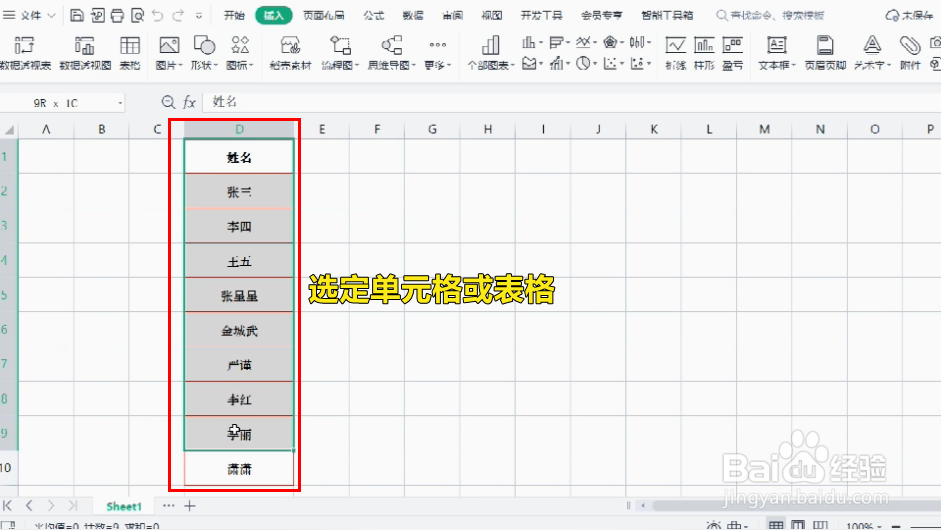
3、点击上方工具栏【插入】。

4、点击【数据透视表】。
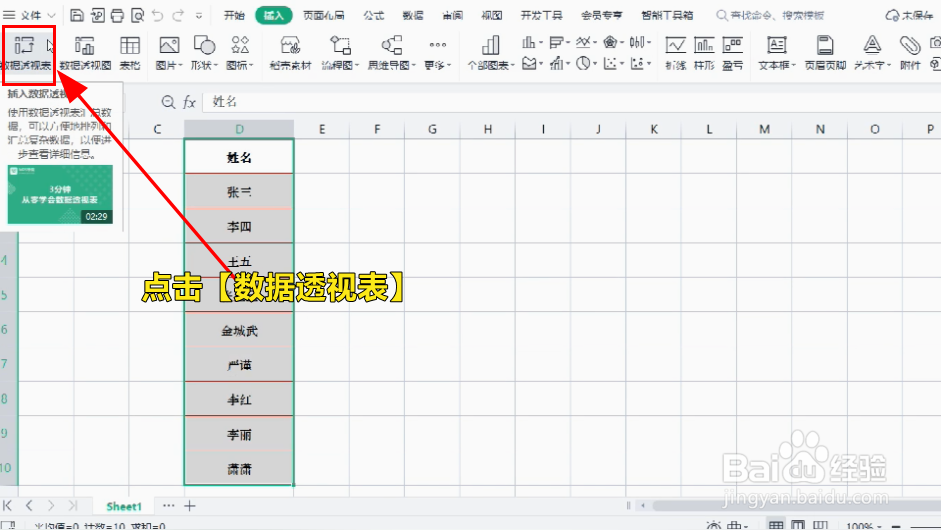
5、在弹出的对话框中点击【确定】。
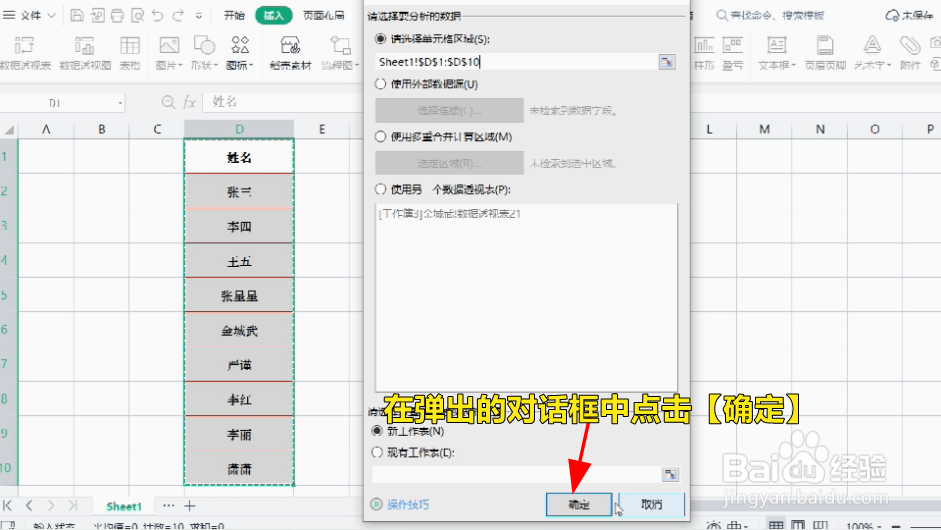
6、将【字段列表】下的【姓名】拖动到【筛选器】内。

7、点击表格上方工具栏【分析】。

8、点击工具栏左边【选项】。

9、在选项的下拉菜单中点击【显示报表筛选页】,再点击【确定】

10、以上步骤操作让每个姓名都新建了一个工作表。

时间:2024-10-13 20:28:36
1、我们要将每个名字都新建一个工作表。

2、选定单元格或表格。
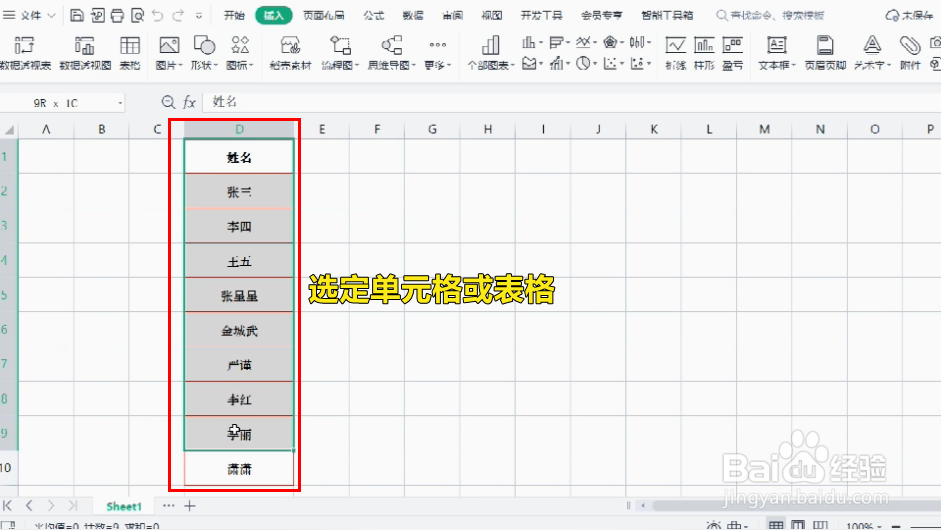
3、点击上方工具栏【插入】。

4、点击【数据透视表】。
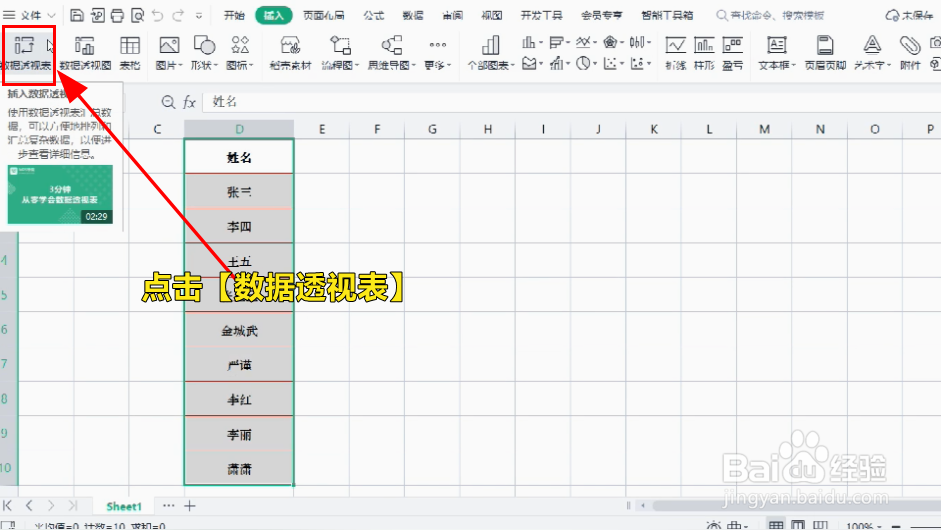
5、在弹出的对话框中点击【确定】。
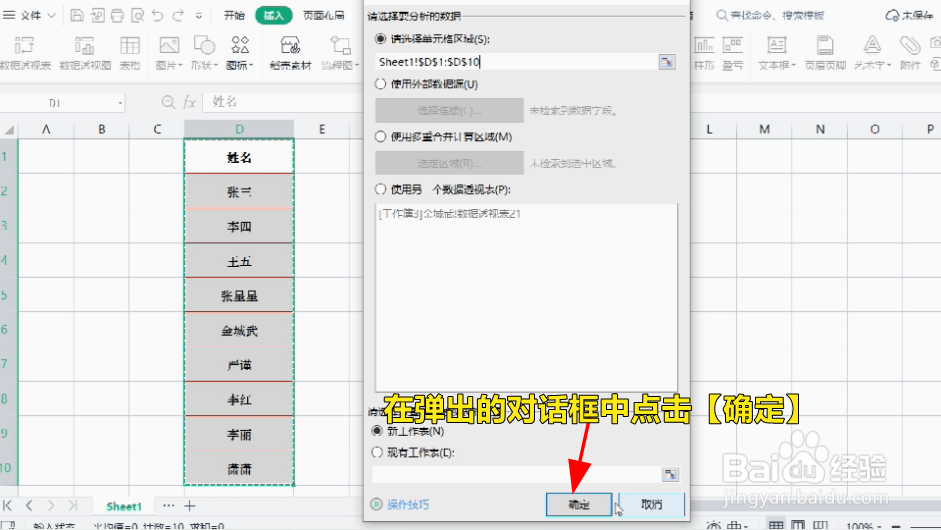
6、将【字段列表】下的【姓名】拖动到【筛选器】内。

7、点击表格上方工具栏【分析】。

8、点击工具栏左边【选项】。

9、在选项的下拉菜单中点击【显示报表筛选页】,再点击【确定】

10、以上步骤操作让每个姓名都新建了一个工作表。

